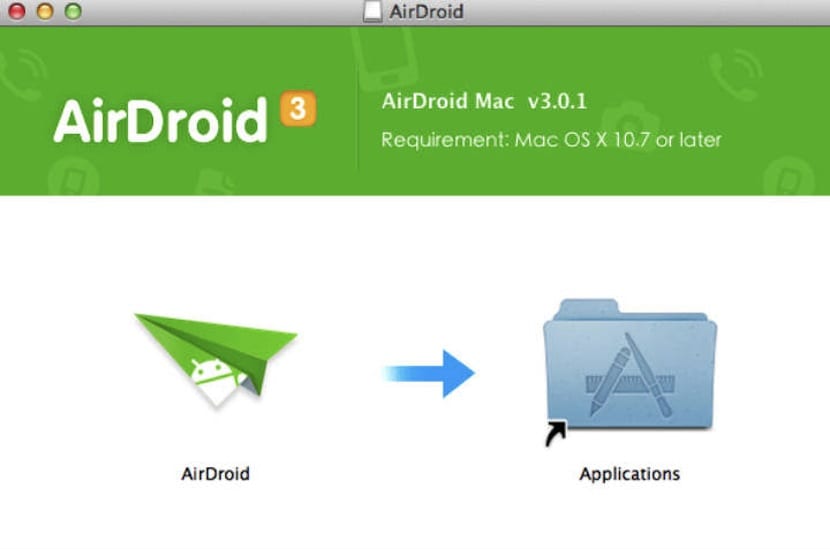
Kako povezati Android sa Macom? Gotovo je uvijek povezano s korištenjem istog sistema u mobilnom svijetu kao u svijetu stolnih uređaja. Zapravo mislim na to da je obično uobičajeno da ako korisnik ima iPhone, on ima i Mac. A onaj ko ima Android, ili se odluči za Windows, ili mu ostanu nove opcije kao što su Chromebook. Ali Šta je sa korisnicima koji imaju MAC i iPhone?
Iako se pretpostavlja da oni nisu većina, s obzirom na to da je Appleov operativni sistem za stolne računare posljednjih godina zabilježio značajan rast i da se Android najviše koristi na svijetu, mora biti rješenja kada se pitamo kako povezati Android na MAC. Dakle, ako tražite kako izvesti akciju koja se čini složenom, u nastavku ćemo objasniti kako to učiniti bez većih komplikacija.
Korak po korak: kako povezati Android na MAC

Ako ste već isprobali klasičnu opciju povežite Android na MAC pomoću USB kabla shvatićete da se ništa ne događa. Odnosno, ne možete pristupiti svom mobilnom sistemu kao u drugim slučajevima. Možda ste i pokušali Bluetooth vezu, ali bezuspješno. Šta da radite? Vrlo jednostavno, na Mac morate instalirati program koji ćemo detaljno objasniti u nastavku.
- Prvo što moramo učiniti da bismo mogli povezati Android telefon s MAC računarom je preuzimanje alata Android prijenos datoteka na vašem računaru.
- Nakon što ga montirate, Android File Transfer trebali biste otvoriti samo kada je uređaj povezan. Zapravo, u principu bi se trebao automatski otvoriti.
- Da budem u stanju pristup sa svog MAC-a Android uređaju morate otključati mobilni ekran.
- Takođe morate biti sigurni da je opcija uređaja koji ima USB vezu u režimu "Multimedijalni uređaj (MTP)".
- Odatle ćete moći koristiti program Android File Transfer, brzo povlačiti i ispuštati datoteke i dijeliti ih između mobitela i MAC računara.
- Čim završite radnje koje treba izvršiti, samo morate odspojiti USB kabel koji ste koristili.
Problemi koji se mogu pojaviti prilikom povezivanja Androida na MAC

Ako ne možete pristupiti Android uređaj s vašeg MAC-a Uz upute koje smo vam dali možete pokušati riješiti problem u sljedećim postupcima:
- Provjerite je li vaš USB kabel ispravan, jer neki ne dopuštaju prijenos datoteka.
- Analizirajte radi li microUSB kabel vašeg mobilnog uređaja
- Testirajte USB priključak računara drugim uređajem kako biste bili sigurni da radi savršeno.
- Provjerite je li USB način vašeg Android mobitela postavljen na "Multimedijalni uređaj (MTP)"
- Ažurirajte Android OS na najnoviju dostupnu verziju jer bi moglo doći do neke nekompatibilnosti softvera.
- Provjerite je li na vašem računaru dostupna najnovija verzija OS-a i podržava li postupak prijenosa datoteka s Androida na MAC.
- Ponovo pokrenite uređaj.
- Ponovo pokrenite računar.

Kao što vidiš, spojite Android na MAC To je jednostavan postupak i savjeti koje smo vam dali mogu vam pomoći da riješite neke poteškoće koje mogu biti uzrokovane ili neispravnošću hardvera, ili činjenicom da softver nije ažuriran da bi bio kompatibilan. Sada to jednostavno morate isprobati, a ako želite podijelite svoje iskustvo s nama u komentarima. Usuđujete li se reći nam kako je prošlo?
Dobra stvar kod Maca je što vam neće trebati samsung USB upravljački programi kao da se to događa nekim terminalima korejske firme kada ih žele povezati sa Windowsom.

putem WiFi-ja, bluetooth-a takođe
Izvrsno…. Sjećam se da sam se sa svojom Nokijom upravo povezao i to je to. ali sada je to druga metoda, morate zatražiti treću stranu. Hvala na unosu
Nije uspjelo.
ne radi, otvara bijeli prozor i ne prestaje ništa raditi,
Hvala, iako se čini nevjerovatno, promjena kabela je bila rješenje, koristio sam jedno opterećenje i nisam to shvatio, savjet djeluje vrlo glupo dok vas ne izvuku iz nevolje, hvala još jednom.
Nije mi uspjelo! ??? Zašto?
«Provjerite je li USB način vašeg Android mobitela postavljen na" Multimedijalni uređaj (MTP) "
Kako uraditi?
hvala
Moj Mac je vrlo star (verzija 10.6.8) i ne dozvoljava mi da instaliram Android File Transfer. Postoji li alternativa? Hvala!
Hvala!
Izvrsno ¡¡¡¡, hvala, vrlo koristan veliki uspjeh udžbenika, odobravaju ga zamjenici.
Ne daje mi nigdje, imam High Sierru i mobitel mi je u MTP načinu, čini se samo "poveži svoj uređaj", niti Samsung aplikacija nije kompatibilna s High Sierrom.
Dobar dan Isprobao sam hiljadu načina da povežem svoj Samsung Note 8 sa svojim Macom. Slijedio sam sve korake i uvijek dobijem grešku da uređaj na koji ste povezani nije prepoznat, šta još mogu učiniti
odličan, vrlo dobar doprinos. Pomoglo mi je.
Buenazooo !! -Hvala
Uspjelo je savršeno !!!! 😀
Ne mogu preuzeti datoteku
«Takođe morate biti sigurni da je opcija uređaja u USB konekciji u režimu" Multimedijski uređaj (MTP) "
Sve je to vrlo lako reći, ali teško pronaći. Gdje mogu pronaći „opciju uređaja u USB konekciji“ na svom mobitelu?
Trebali biste razgovarati sa svima, jer štreberi s kojima izgleda da razgovarate već znaju rješenje za ove probleme, to jest, morate sve objasniti korak po korak, ne uzimajući ništa zdravo za gotovo.
hvala